如果您在Excel中為表格數據創建一個圖表,但發現圖表中不需要一些數列,該怎么辦?根據需要重新創建圖表?不用麻煩了。王琦老師認為直接從圖表中刪除不必要的內容是好的。雖然沒有單一的方法來刪除圖表中的數據系列,但別擔心,王琦老師是一個有耐心的人!更多 《Excel圖表學習記》 教程請點擊
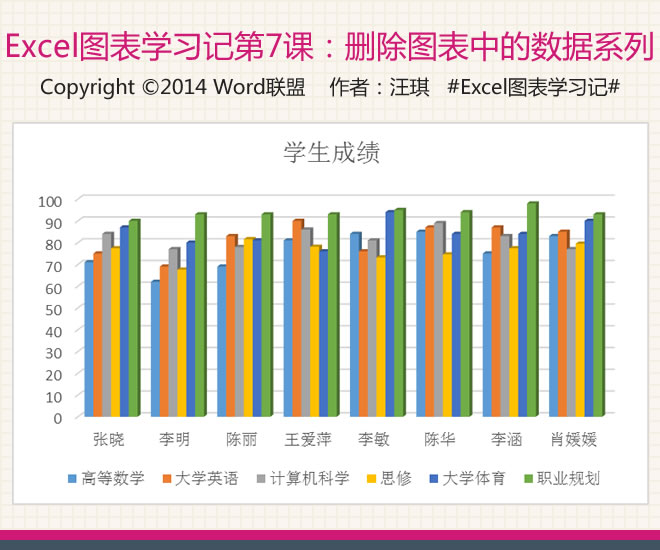
上圖中的圖表是我們的初始圖表,它是一個聚類柱形圖,顯示了某個班級學生在不同科目上的分數。接下來,嘗試以各種方式刪除圖表中的一些數據系列。

方法一
這種方法更為傳統和簡單,但它只能從圖表對應的表格數據的左側或右側刪除一些數據系列,而不能從中間刪除一些數據系列。
1.選擇創建的圖表。此時,相應圖表中的數據區域將被藍色方框選中。
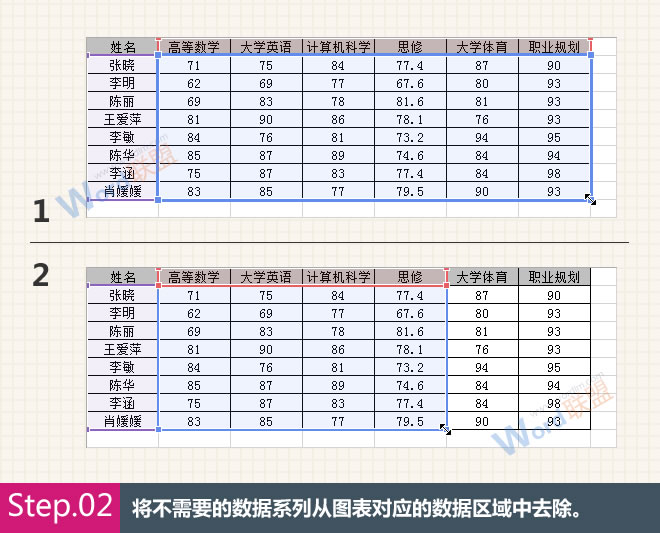
2.我們拖動鼠標來調整藍色框的范圍,并從圖表的相應數據區域中刪除不必要的數據系列(例如大學體育和職業規劃的兩列)。
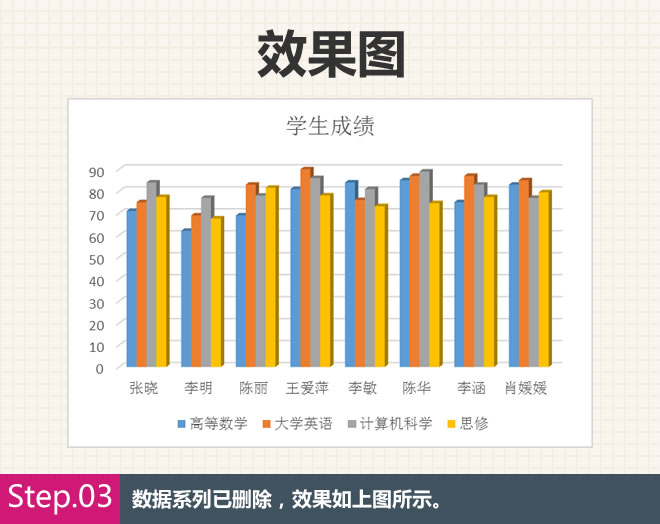
3.好的,數據系列已經被刪除,效果如上圖所示。
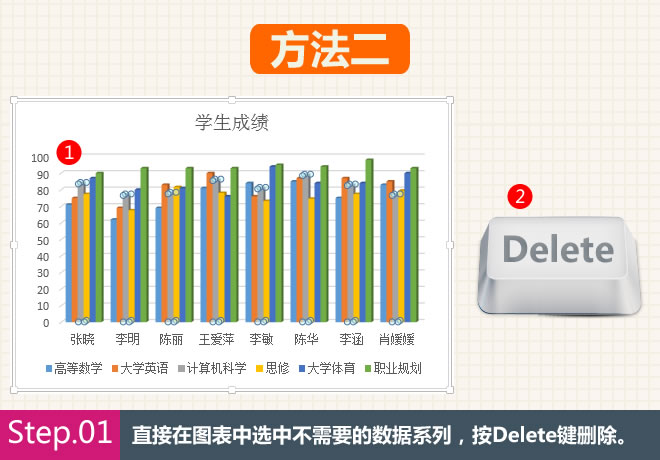
方法2
事實上,圖表中間的一些數據序列可以被刪除,所以您可以嘗試這種方法。
1.在圖表中直接選擇不必要的數據系列(如計算機科學系列)并按下刪除鍵。
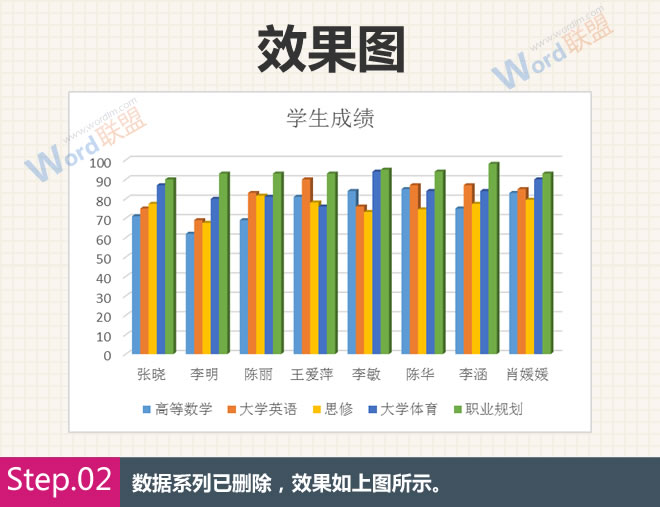
2.刪除數據系列的效果如上所示。
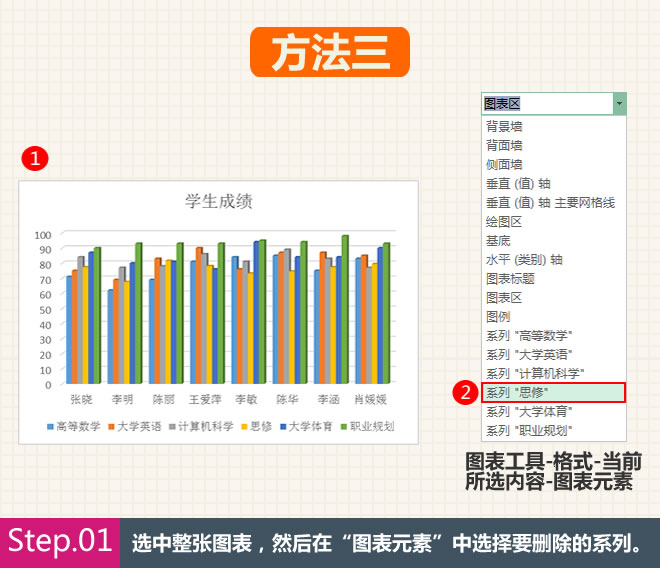
方法3
有些數據系列可能不容易在圖表中選擇,所以第二種方法不方便使用,但我們可以采用這種方法。
1.選擇整個圖表,然后進入“圖表工具-格式”選項卡,單擊下拉框顯示“當前選擇”組中的圖表元素,然后找到要刪除的數據系列(例如,休斯系列)。
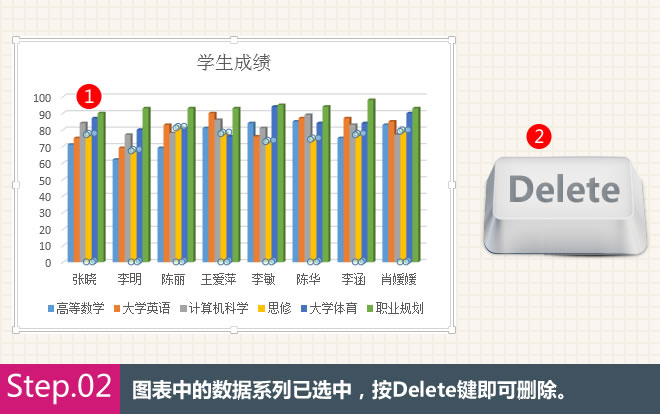
2.圖表中的數據系列已被選中,因此我們可以直接按下刪除鍵。
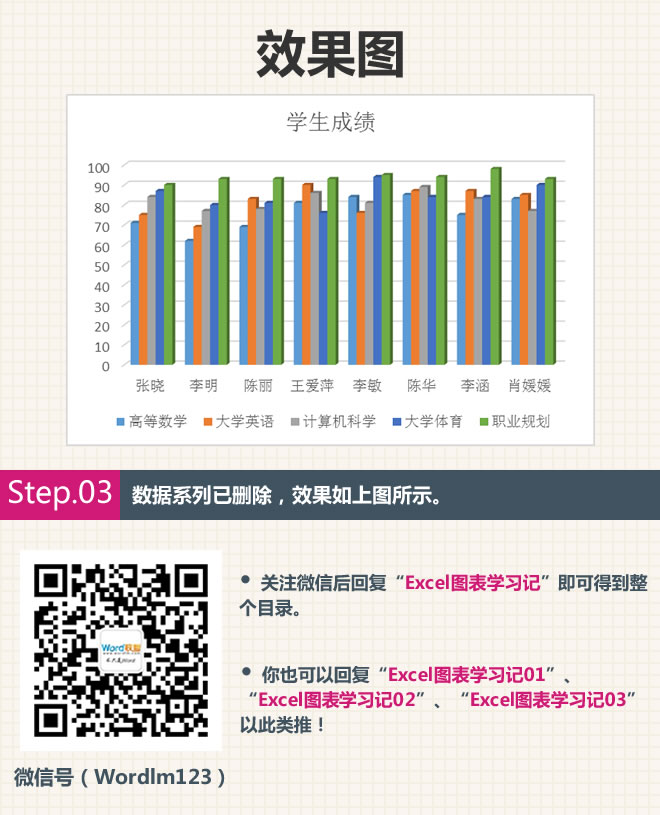
查看:《Excel圖表學習記》教程列表






